当我们使用快速CAD编辑器时,会出现紧急情况。如果没有保存,我们该怎么办?你知道如何设置快速CAD编辑器自动保存吗?让我们来看看快速CAD编辑器设置自动保存的方法。
方法步骤
1、点击菜单栏“定制工具”-“选项”此时,选项按钮将立即弹出“选项”弹窗;
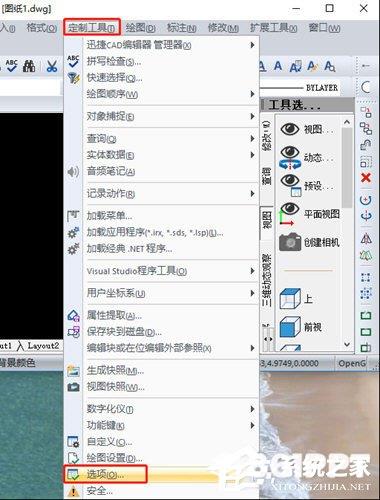
2、自动保存的时间间隔
在“选项”在弹窗显示框中,我们在常规标签页下检查“激活自动保存(A)”选项框;
同时,在右侧的时间设置框中设置具体的自动保存时间间隔。例如,我们设置了15分钟的自动保存间隔;
点击“确定”按钮,确定自动保存时间间隔;
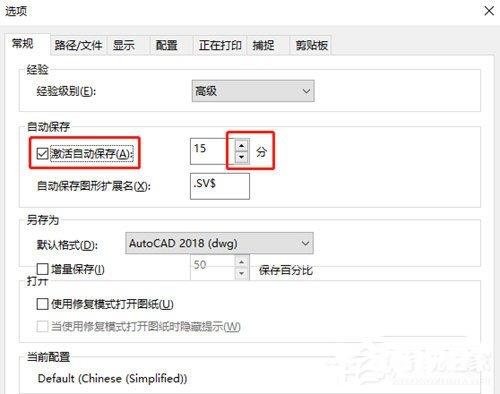
3、路径位置自动保存
1.在“选项”在弹出窗框中,我们点击“自动备份”以下备份路径文件夹,此时右下角“浏览”按钮会出现;
2.我们点击“浏览”按钮,会立即弹出“浏览文件夹”弹出窗口;设置路径。
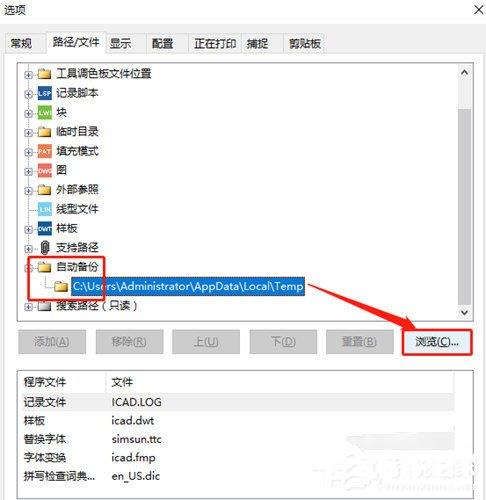
以上是快速CAD编辑器如何设置自动保存的全部内容。按照上述方法操作,您可以轻松掌握快速CAD编辑器设置自动保存的方法。